教您win10一键共享工具如何使用
- 分类:Win10 教程 回答于: 2021年09月18日 08:38:00
现在很多办公室室的电脑都是安装的win10系统,其开机速度快,简单高效,深受大家喜爱。当然,在办公室中我们也经常要共享资料。下面,我就给大家介绍一下win10一键共享工具的使用教程。
win10一键共享工具:
1.首先我们右键点击右下角的任务栏中的“打开网络和 Internet设置”。

2.然后我们点一下“共享选择项”。
3.接着打开操作面板进入到“互联网和 Internet”在页面中选择“互联网和共享管理中心”点击“高級共享设定”。

4.然后我们鼠标右键点一下桌面上此电脑选择“管理”。

5.进行用户账户和组,再点一下客户,随后双击鼠标Guest,Guest 特性对话框中将“账户已禁用”前面的勾选去掉。最终点一下明确储存。

6.接着回到桌面鼠标右键点一下需要共享的文件夹名称,选择“属性”按钮。
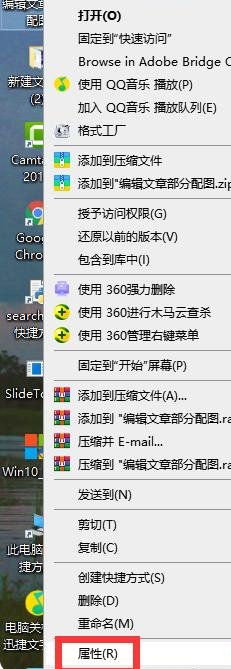
7.在共享特性对话框,转换到共享菜单栏,点击“共享”。

8.在挑选要共享的客户,挑选加上客户。
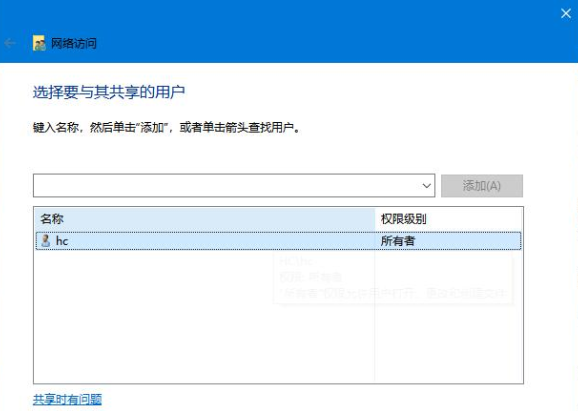
9.设定Guest这一客户的管理权限等级,进行后我们点击“共享”就可以开始共享文件啦。

以上就是win10一键共享工具的使用方法,你学会了吗。
 有用
26
有用
26


 小白系统
小白系统


 1000
1000 1000
1000 1000
1000 1000
1000 1000
1000 1000
1000 1000
1000 1000
1000 1000
1000 1000
1000猜您喜欢
- kms激活工具,小编教你使用kms激活工具..2018/10/19
- win10装双系统win7教程合集2023/10/21
- Win10商店:一站式应用下载平台..2023/12/18
- 小编详解win10游戏全屏2018/12/05
- 如何修复win10自检的详细教程..2021/08/27
- 不用U盘,Win10如何安装2023/12/15
相关推荐
- 如何重装台式机系统win102023/12/28
- 怎么在线重装系统win10详细教程..2021/06/20
- ghost win10镜像系统下载安装教程..2021/11/13
- 笔记本win10电脑亮度调节失灵解决方法..2021/03/20
- 富士通电脑一键重装系统win10教程..2019/09/25
- 电脑装Win10系统需要多少钱?..2023/11/24














 关注微信公众号
关注微信公众号



